

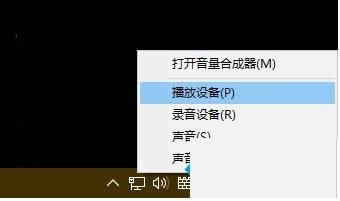
|
随着电脑硬件和软件的不断升级,微软的Windows也在不断升级,从架构的16位、16+32位混合版(Windows9x)、32位再到64位, 系统版本从最初的Windows 1.0 到大家熟知的Windows 95、Windows 98、Windows ME、Windows 2000、Windows 2003、Windows XP、Windows Vista、Windows 7、Windows 8、Windows 8.1、Windows 10 和 Windows Server服务器企业级操作系统,不断持续更新,微软一直在致力于Windows操作系统的开发和完善。现在最新的正式版本是Windows 10。 当我们离开电脑一会后,为了省电等,win10系统就会自动进入休眠状态,这是好事。不过,最近有不少用户觉得每次唤醒windows10系统后都需要重新输入登录密码,这样既浪费时间也很麻烦。那么,怎样使win10系统休眠唤醒不需要输入密码呢?现在,就随小编一起来看看本文介绍的具体设置方法吧。 具体操作如下: 1、按下“Win+x”组合键呼出系统快捷菜单,点击“电源选项”。
2、在“电源选项”中点击“唤醒时需要密码”;
3、在“定义电源按钮并启用密码保护”窗口内的“唤醒时的密码保护”,下面选定“不需要密码”,点击确定即可。
win10系统休眠唤醒不需要输入密码的操作方法就介绍到这里了,要是用户觉得每次休眠唤醒都要输入密码而感到麻烦的话,不妨来试试此方法吧。如果大家还有其他疑问或者想了解更多有关系统问题欢迎来小鱼一键重装系统官网看看。 Microsoft Windows,是美国微软公司研发的一套操作系统,它问世于1985年,起初仅仅是Microsoft-DOS模拟环境,后续的系统版本由于微软不断的更新升级,不但易用,也慢慢的成为家家户户人们最喜爱的操作系统。
|
温馨提示:喜欢本站的话,请收藏一下本站!